2023年Apple Music離線播放列表指南
您有沒有想過如何製作可以離線播放的 Apple Music 播放列表? 這是您從在線 Apple Music 收藏中選擇的歌曲播放列表。 眾所周知,Apple 收藏了大量歌曲,目前大約有 85 萬首。 這包括流行歌曲、稀有收藏,甚至是通過其 AI Discovery 模式生成的個性化收藏。
我們還會教你 如何在 Apple Music 上下載音樂 阿拉安 Apple Music下載器 類型。 作為音樂收藏家,我們還將找到如何組織它們的方法,以便您可以輕鬆找到自己喜歡的歌曲。
我們將教您播放清單、如何管理它們以及如何準備它們以供離線收聽。 我們還將推出一款第三方應用程序,它可以轉換、組織您的音樂並使其可以在任何媒體播放器上不受限制地播放。
我們也會幫助你 如何恢復您的 Apple Music 資料庫。 這是一項重要任務,因為一旦您終止 Apple Music 訂閱,您的音樂庫也將消失。
文章內容 第1部分。您可以離線收聽Apple Music嗎?第2部分。如何下載我的整個Apple Music庫並使Apple Music脫機播放列表? 第3部分。在不受支持的設備上使Apple Music脫機播放列表 部分4。 概要
第1部分。您可以離線收聽Apple Music嗎?
當 Apple Music 推出時,每個人都非常興奮地想嘗試。 它擁有與競爭對手相當的音樂串流功能。 Apple Music 的與眾不同之處在於其不斷成長的音樂庫。
截至今天,它的歌曲數量已增至 85 萬首(而且還在不斷增長!)。 由於伺服器上有如此大量的音樂,他們肯定會對其應用某種安全措施。 這就是為什麼他們開發了一種名為 FairPlay 的技術。
公平競爭 是一種將安全密鑰嵌入歌曲曲目的技術(如 CD)。 在您播放這首歌之前,它們必須通過 Apple 服務器進行檢查。 這就是為什麼您必須先使用您的 AppleID 和密碼授權 Apple 設備才能播放 Apple Music 歌曲的原因。
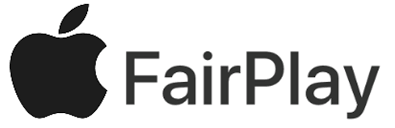
有了這個流程,Apple 的歌曲就可以免受音樂盜版的侵害。 這也包括所有 Apple Music 離線播放列表。 他們也受到保護,防止非法音樂發行商竊取他們的歌曲並從中獲利。 這就是為什麼當您下載 Apple Music 作為離線內容時; 取消訂閱 Apple Music 後,您將無法播放該歌曲。
您也無法在未經授權的媒體播放器上播放它。 當然,您可以將它們從一台電腦或設備複製到另一台電腦或設備,但您將無法在玩這些限制的情況下玩它。
Apple Music 下載可以離線播放,Apple 找到了確保此功能安全的方法。 這實際上是一個很好的舉措,因為您不需要有效的網路連線就可以從他們的裝置播放歌曲。 透過此功能,您可以在設備中加載數千首歌曲,並在上山或騎公路自行車時攜帶它們。
您無需擔心數據費用。 您也無需擔心串流音樂時的穩定網路連接,因為它全部作為離線儲存保存在您的裝置中。
第2部分。如何下載我的整個Apple Music庫並使Apple Music脫機播放列表?
Apple Music 使下載整個音樂庫變得有點困難。 這應該是因為它們旨在成為音樂流媒體服務而不是音樂下載服務。 對於音樂下載服務選項,他們仍然擁有 iTunes 音樂商店,您可以使用它來購買單曲音樂。
我們將使用的一種技術是製作一個 Apple Music 離線播放列表 包括您的整個 Apple Music 資料庫。 我們將使用 Apple Music 菜單中的所謂智能播放列表。 請參閱每個設備的以下步驟:
#1。 在iOS或Android設備上
- 打開蘋果音樂應用程序。
- 去下面的圖書館。
- 接下來轉到播放列表並選擇 + 圖標,以便您可以添加新播放列表。
- 輸入您的新播放列表名稱。 您可以輸入“我的所有音樂”以記住它包含您的整個 Apple Music 資料庫。
- 您也可以選擇輸入說明。
- 接下來,您將看到下方標題為“添加音樂”的 + 綠色圖標。 單擊此按鈕可將音樂添加到此播放列表。
- 接下來再次去圖書館然後歌曲。
- 添加 Apple Music 資料庫中的所有歌曲。 通過單擊它們旁邊的 + 圖標來執行此操作。
- 完成後,按完成。
- 再次按完成。 它將完成創建您的播放列表。
- 在播放列表菜單中嘗試選擇您剛剛創建的播放列表(例如“我的所有音樂”)
- 請參閱右上角。 您應該找到一個向下的箭頭。 如果這顯示按此。 這將開始將播放列表中的所有音樂下載到您的設備。
- 當右上角顯示一個複選圖標時,表示所有項目都已下載。
- 你有它! 這樣保存 Apple Music 離線播放列表 在 Apple Music 應用程序中。
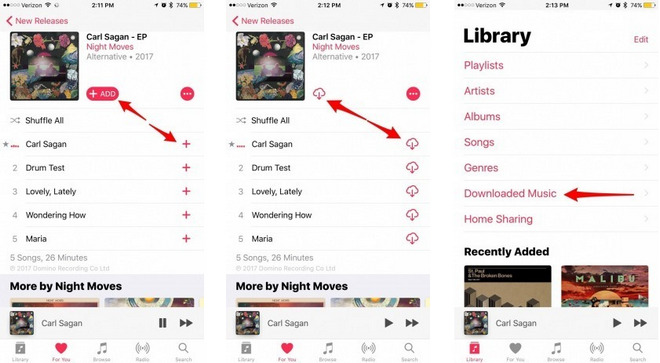
#2。 在PC或Mac上
- 打開 iTunes 或 Apple Music 應用。 轉到音樂類別,然後轉到庫選項卡。
- 接下來轉到左側窗格中的音樂播放列表,然後右鍵單擊-> 新建智能播放列表。
- 將出現一個新菜單,其中包含用於填充新播放列表的參數。
- 根據以下規則檢查與音樂匹配的項目:
- 媒體種類 -> 是音樂和 iCloud 狀態 -> 不匹配
- 不要檢查限制為 XX 個項目,因為我們正在保存您的整個圖書館
- 勾選實時更新,然後按確定。
- 輸入播放列表名稱,例如“我的所有音樂”。
- 按播放列表旁邊的 3 個點。 選擇下載。 它會將您所有的 Apple Music 下載到您的 PC 或 Mac。
- 你有它! 您現在已經創建了一個 Apple Music 離線播放列表 將您所有的 Apple Music 下載到您的 Mac 或 PC!
第3部分。在不受支持的設備上使Apple Music脫機播放列表
既然您已經製作了播放清單並將其下載到您的電腦上,現在就可以將它們放在非 Apple 認證的裝置上並播放了。 但是,如果歌曲被鎖定到僅限 Apple 的設備,您該怎麼做呢?
您的 Apple Music 離線播放列表 理想情況下應該可以在您想要的任何設備上播放,對嗎? 嗯,這只有在您使用第三方應用程序時才有可能。
這個應用程序是 TunesFun Apple Music 音樂轉檔器. TunesFun 將從 FairPlay 技術創建的設備中刪除 DRM(數位版權管理)。 現在,您可以自由地以任何您想要的方式私下使用您的歌曲檔案。
這還可以將您的文件轉換為與市場上任何設備相容的新格式。 這是您可以使用此音樂轉換器獲得的額外靈活性。
請參閱以下步驟了解該過程。
1. 完成第 2 部分的步驟。
2. 下載 TunesFun 蘋果音樂轉換器。 鏈接可以在下面找到。
3。 打開 TunesFun. 去圖書館。 請注意,這已經與 iTunes 或 Apple Music 同步。
4. 現在轉到左側窗格。 在播放列表下選擇您創建的播放列表。
5. 返回庫並檢查上面的名稱列。 它應該從您的播放列表中選擇所有歌曲。

6. 在輸出設置下方,您可以更改輸出目錄。 輸出格式設置為 MP3,因為它是一種通用的音樂文件格式。

7. 單擊轉換開始轉換。

8. 完成後轉到“完成”選項卡。
9. 單擊“查看輸出文件”轉到輸出目錄。
10. 現在您可以將這些文件或文件夾拖動到您想要的任何音樂播放器。 只需使用 USB 電纜將其插入或通過其他方式上傳即可。
11. 給你! 你剛剛下載 Apple Music 作為離線播放列表 到您的設備!
部分4。 概要
在這裡,我們已經列出了創建的步驟 Apple Music 離線播放列表 並將它們下載到您的裝置。 這可以使用 Apple 方式來完成,但會施加一些限制。
還有另一種更靈活的方式,它使用第三方應用程序, TunesFun Apple Music Converter,它可以釋放您歌曲的所有限制。
發表評論